Skapa bild av USB-enhet och säkerhetskopieringsdiskdata med USB Image Tool
I de flesta fall använder vi USB- minnen(Flash) för att lagra säkerhetskopior av våra viktiga data och dokument eller för att bära runt viktiga filer. USB Image Tool är ett verktyg som låter dig skapa säkerhetskopior av dina USB -minnen för att skydda dessa viktiga filer som du bär på dem.
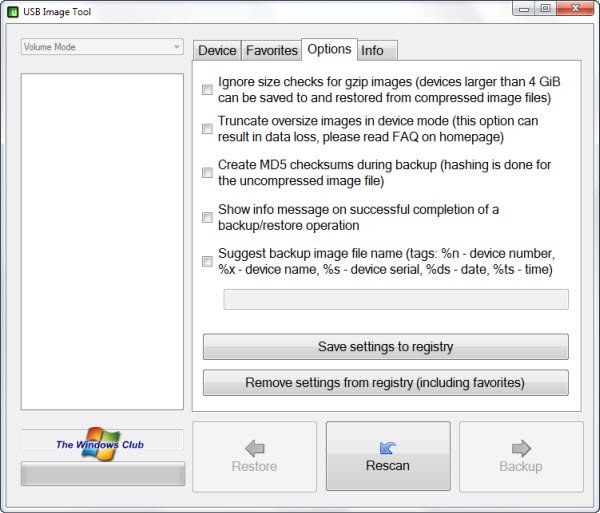
USB Image Tool för Windows PC
USB Image Tool klonar eller skapar bilder av USB -minnen och MP3- spelare, som är monterade som USB- enheter. Det låter dig växla mellan bilder med olika musikstilar på din MP3-spelare(MP3 Player) eller för att göra en exakt säkerhetskopia av ditt USB-minne(USB Stick) . Med det här verktyget kan du säkerhetskopiera hela USB -minnet som en bild, som du sedan kan spara på din hårddisk eller bränna till en skiva.
Verktyget erbjuder två lägen: enhetsläge och volymläge . (Device)Enhetsläget kopierar(Device) hela USB- enheten, inklusive startsektorn. Volymläget bearbetar och kopierar den första volymen på ett USB -minne. Windows begränsar för närvarande flyttbara USB -minnen till endast en volym.
För att skapa en säkerhetskopia måste du klicka på Säkerhetskopiera(Backup) . backupbilderna sparas i .img -filformatet. För att återställa säkerhetskopior måste du klicka på Återställ(Restore) .
Funktioner hos USB Image Tool :
USB Image Tool låter dig säkerhetskopiera, återställa, klona, skapa en bild av USB-(USB Flash) minnen på Windows 11/10 PC.
- Visar information om USB-enhet
- Skapa(Create) bildfiler av USB -minnen
- Filformat för komprimerad bild .img
- Återställ bilder av USB-minnen
- Hantera favorit-USB-bilder
- Kommandoradsverktyg.
USB Image Tool är ett gratisprogram som fungerar med alla enheter, som implementerar USB Mass Storage- protokollet. Detta inkluderar flashenheter, kortläsare och många andra enheter, som digitalkameror, mobiltelefoner och mobila musikspelare. Gå och hämta den här(get it here)(get it here) .
Du kanske också vill ta en titt på dessa gratis användbara verktyg för din USB-enhet:(You may also want to have a look at these free useful tools for your USB Drive:)
- USBLogView : USB Log Viewer för att hålla reda på vem som använde USB-enheten(USB Device) på Windows PC
- USBDriveFresher : Rengöring av skräpfiler och mappar för USB- enheter
- USB-skydd : Lås, säkra, lösenordsskydda din USB- enhet
- Desktop Media och Desk Drive : Lägger till och tar automatiskt bort genväg till USB- enheten på skrivbordet(Desktop)
- RemoveDrive : Ett gratis kommandoradsverktyg för att säkert ta bort USB- enheter
- NetWrix USB-blockerare : Förhindra obehörig användning av USB och andra flyttbara media.
Related posts
USB Disk Ejector låter dig snabbt ta bort USB-enheter i Windows 10
Hur man skapar en startbar Windows 11 USB-enhet
Google Backup and Sync Tool låter dig säkerhetskopiera filer till Drive & Photos
Skapa fullständig säkerhetskopia av ditt Windows 10 (systembild)
0x800703EE-fel vid kopiering av filer till extern lagring på Windows
MAX SyncUp: Skapa säkerhetskopior, synkronisera datorer över Internet
Hur man återställer WhatsApp Backup från Google Drive
Kontroll av USB-minnen låter dig styra hur flyttbara USB-enheter används
Benchmark, Övervaka hårddiskar, USB - CrystalDiskMark, CrystalDiskInfo
Hur man säkerhetskopierar Gmail till hårddisk i Windows 11/10
USB-enheten visas inte i den här datorn men är synlig i Diskhantering
Hur man klona en hårddisk i Windows 11/10
Säkerhetskopiering av systembild misslyckades, fel 0x80780038 på Windows 11/10
Skapa automatiskt genvägar till USB-flyttbara media på skrivbordet
Åtgärda System Image Backup-fel 0x807800A1, 0x800423F3 på Windows 10
Vad du ska göra när din USB-enhet inte visas
Behöver du verkligen mata ut en USB-enhet innan du tar bort den?
Skapa enkla e-postsäkerhetskopior med KLS Mail Backup för Windows PC
Skapa en fullständig säkerhetskopia av systembild i Windows 10 [Den ultimata guiden]
Säkerhetskopiera skrivardrivrutiner och köer med hjälp av skrivarmigreringsverktyget
